
Hvis din Windows-PC kaster en feilmelding mot deg før den til og med begynner å laste inn Windows, er det mulig at oppstartssektoren på systempartisjonen din er skadet, ødelagt eller mangler filer. Slik feilsøker du disse problemene.
Hva er Boot Sector og Master Boot Record?
I SLEKT: Hva er forskjellen mellom GPT og MBR når du partisjonerer en stasjon?
Oppstartssektoren er en liten del i begynnelsen av en harddisk som blir opprettet når du formaterer stasjonen. Oppstartssektoren inneholder noe kode og data som hjelper BIOS med å overføre kontrollen av oppstartsprosessen til Windows. Boot sektoren er også vert for Master Boot Record (MBR), som inneholder disksignaturen, partisjonstabellen for disken og en liten bit kode kalt master boot code.
Når en PC starter, håndteres den første oppstartsrutinen av BIOS. BIOS laster deretter hovedstartkoden inn i PC-ens RAM og overleverer oppstartsprosesser til den. Hovedstartkoden skanner partisjonstabellen, bestemmer den aktive partisjonen, laster en kopi av oppstartssektoren inn i PC-ens RAM, og gir startprosessen til den koden. Det er denne oppstartsbåndprosessen som gjør at de første bitene av Windows-koden kan lastes inn.
Oppstartssektoren kan oppleve de samme typer problemer som andre deler av harddisken din - manglende filer, ødelagte filer og til og med fysisk skade. Når oppstartsprosessen mislykkes, vil det skje etter at du ser BIOS-informasjonen, men før Windows faktisk begynner å lastes inn. Du vil vanligvis se feilmeldinger som følgende:
- Feil ved lasting av operativsystem
- Mangler operativsystem
- Starte på nytt og velg riktig oppstartsenhet
- Ugyldig partisjonstabell
- Oppstartsspor mangler
- FATAL: Ingen oppstartbart medium funnet! Systemet stanset.
Hvis du ser noen av disse meldingene, betyr det at du ikke vil kunne starte Windows og må bruke Windows Recovery Environment for å gjøre feilsøking. Vi er her for å lede deg gjennom det.
Merk: Hvis PC-en din begynner å laste Windows, men mislykkes, er ikke bootloader problemet. I stedet bør du prøve starte PCen i sikkermodus og feilsøking derfra. Utføre en Systemgjenoppretting ville være et bra sted å starte.
I SLEKT: Slik bruker du sikkermodus for å fikse Windows-PCen din (og når du bør)
Start fra Windows-installasjonsmediet eller gjenopprettingspartisjonen
Det første du må gjøre er å starte PCen din i Windows Recovery Environment. Det er mulig at PC-en din har en spesiell gjenopprettingspartisjon som lar deg starte Windows Recovery-miljøet uten at du trenger en fysisk plate. Hvordan du gjør det, varierer med hvilket merke av PC du eier, men du ser ofte en melding under oppstart som forteller deg hvilken tast du skal trykke for å starte gjenoppretting og reparasjon. Hvis PCen din ikke har en gjenopprettingspartisjon - eller du bare ikke er sikker på hvordan du får tilgang til den - kan du også starte PCen din ved hjelp av en DVD eller USB med Windows-installasjonsprogrammet.
Hvis du ikke har en installasjonsplate, må du bruke en annen PC til å laste ned en kopi av Windows . Du kan da lage en DVD- eller USB-installasjonsplate som du kan bruke til å starte din egen PC. Og forresten, hvis PC-en din fremdeles er i drift, vil du kanskje ta det forsiktige skrittet lage en gjenopprettingsstasjon eller systemreparasjonsplate som du kan bruke i fremtiden.
I SLEKT: Hvor laster du ned Windows 10, 8.1 og 7 ISO-er lovlig
Hvis du starter PCen din ved hjelp av en installasjonsplate, klikker du gjennom til du ser det første installasjonsskjermbildet for Windows, og deretter klikker du på "Reparer datamaskinen" -linken i stedet for å starte en installasjon. Hvis du starter fra en gjenopprettingspartisjon eller reparasjonsplate, kan skjermene se litt annerledes ut, men du vil ende opp med de samme alternativene som vi skal dekke her.

Windows vil deretter laste gjenopprettingsmiljøet. Klikk på "Feilsøk" -alternativet på den første siden.
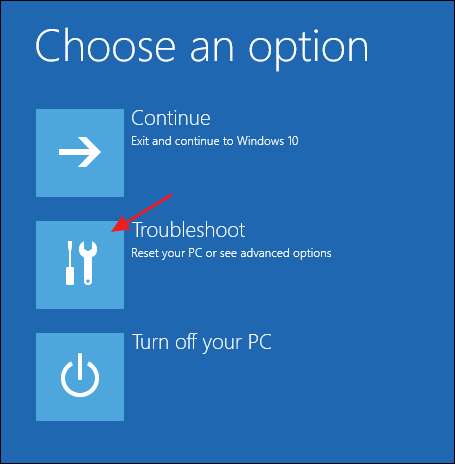
Siden Avanserte alternativer vises neste, og den inneholder alternativene vi skal diskutere i de neste par avsnittene.
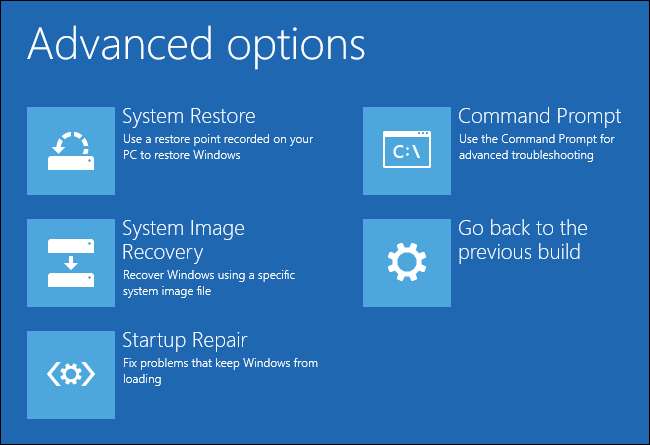
Merk at hvis du bruker Windows 7, kan skjermene se litt annerledes ut. Du ser de fleste av de samme alternativene, inkludert de vi skal dekke videre.
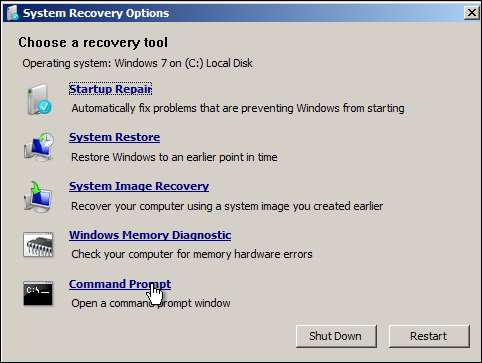
Reparer oppstart automatisk
I de fleste tilfeller bør du la Windows prøve å reparere oppstart automatisk. Ikke bare vil den prøve å fikse Master Boot Record eller gjenskape boot-sektoren, den vil også skanne etter og prøve å fikse andre vanlige oppstartsproblemer. På siden Avanserte alternativer klikker du på "Oppstartsreparasjon."
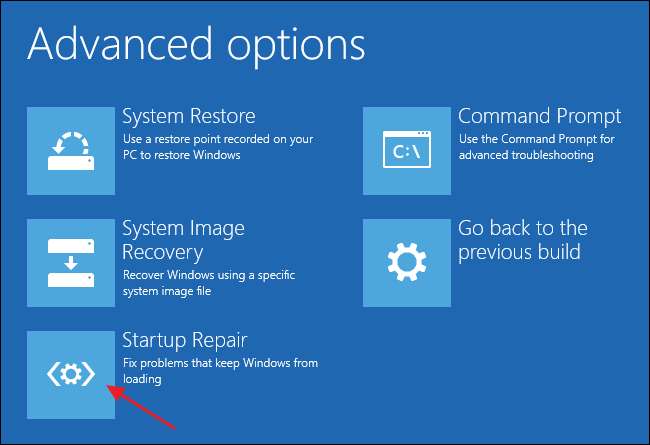
Den neste siden viser alle operativsystemene som er oppdaget på PCen din - selv om du bare har ett installert. Klikk på operativsystemet du vil reparere.
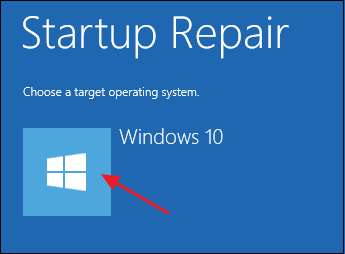
Windows begynner å se etter oppstartsproblemer og forsøke å reparere.
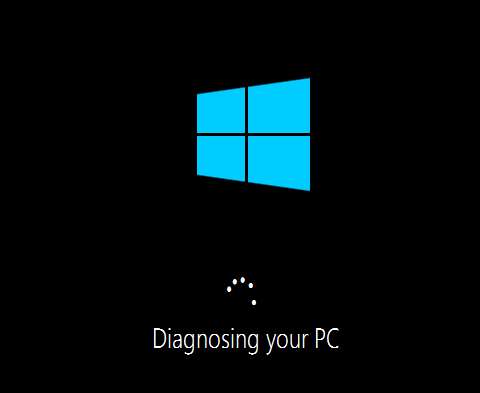
Når prosessen er fullført, vil Windows fortelle deg om reparasjonen var vellykket. Uansett får du muligheten til å starte PCen på nytt eller gå tilbake til siden Avanserte alternativer.
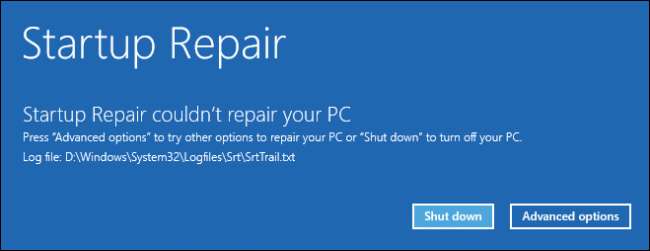
Hvis Windows ikke kan reparere PCen automatisk, kan du alltid prøve å reparere Master Boot Record eller gjenoppbygge oppstartssektoren manuelt fra ledeteksten. Det er usannsynlig at det vil fungere hvis den automatiske reparasjonen ikke gjorde det, siden disse kommandoene utføres som en del av den automatiske reparasjonsprosessen, men det vil ikke skade å prøve.
Reparer Master Boot Record fra ledeteksten
Hvis du foretrekker å håndtere ting selv - eller en automatisk reparasjon mislyktes - og du er ganske sikker på at problemet er med Master Boot Record eller boot-sektoren, kan du også gå til ledeteksten for en rask løsning. Klikk på "Kommandoprompt" på siden Avanserte alternativer.

Når du er på ledeteksten, bruker du
bootrec
kommando, og det er et par alternativer som kan være nyttige for å fikse oppstartsfeil.
For å gjenopprette Master Boot Record, skriv inn følgende kommando og trykk Enter. Denne kommandoen skriver en ny Windows-kompatibel Master Boot Record (basert på hvilken versjon av Windows du bruker) til oppstartssektoren uten å overskrive den eksisterende partisjonstabellen. Det er en god start for å reparere boot loader feil som skyldes filkorrupsjon.
bootrec / fixmbr
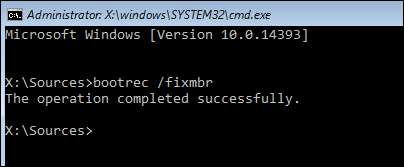
For å skrive en helt ny oppstartssektor til systempartisjonen i stedet, skriv inn følgende kommando og trykk Enter. Dette alternativet overskriver den nåværende partisjonstabellen, og kan derfor noen ganger forårsake problemer hvis du er konfigurert til å starte opp til flere operativsystemer. Det vil ikke overskrive noen data på de faktiske partisjonene dine, men du må kanskje konfigurere alternativene for flere oppstart etter å ha brukt denne kommandoen. Denne kommandoen er nyttig når du mistenker at oppstartssektoren kan ha blitt overskrevet av en annen installasjon av operativsystemet eller skadelig programvare, eller hvis du mistenker at oppstartssektoren i seg selv er skadet.
bootrec / fixboot

Og selvfølgelig tilbyr bootrec-verktøyet også andre mer avanserte alternativer. Du kan alltid skrive
bootrec /?
for å se flere alternativer for og få hjelp med kommandoen.
Fremgangsmåte du må ta etter utvinning
Etter at du har reparert PCen din og er i stand til å starte Windows, anbefaler vi på det sterkeste å fortsette og utføre et par andre trinn. Først kjører du Sjekk Diskverktøy for å skanne integriteten til filsystemet og harddisken. Det er alltid mulig at bootloader-feilen stammer fra fysiske problemer med harddisken.
For det andre, bruk Systemfilkontrollverktøy for å skanne etter og fikse ødelagte systemfiler. Det er lite sannsynlig at bruk av trinnene vi har snakket om vil føre til problemer med systemfiler, men det er mulig. Og det er veldig lett å sjekke og fikse.
I SLEKT: Slik løser du problemer med harddisken med Chkdsk i Windows 7, 8 og 10
Mens boot loader-feil kan være litt skremmende når de dukker opp - hovedsakelig på grunn av hvor lite informasjon du får når de skjer - er de rimelig enkle å reparere. Du må bare vite hva du skal se etter og ha en gjenopprettingsløsning klar til å lastes inn.







